Come risolvere l'app per iPhone bloccata durante il caricamento dopo il ripristino
Di recente, molti utenti si sono lamentati del fatto cheApp per iPhone in attesa di ripristino da backup iTunes o iCloud. Alcune app hanno persino bloccato durante il download o l'installazione e non possono essere eliminate. Le ragioni di questo problema possono essere la scarsa connessione di rete, la mancanza di memoria o il conflitto di sistema. Fortunatamente in questo articolo, abbiamo raccolto alcuni suggerimenti utili per aiutare le persone a risolvere le app che non possono essere installate o che restano in attesa dopo il ripristino di iTunes su iPhone XR / Xs / X / 10/8/7 / 6s / 6 / 5s.
- 1. Controlla la tua connessione di rete
- 2. Controlla la memoria del tuo iPhone
- 3. Chiudi le app in esecuzione in background
- 4. Riavvia il tuo iPhone
- 5. Ripristino della modalità di ripristino
- 6. Riprendi a scaricare le app per iPhone
- 7. Aggiorna le app nella libreria di iTunes e sincronizza il tuo iPhone
- 8. Cambia un'altra lingua sul tuo iPhone
- 9. Dimettiti nel tuo App Store
- 10. Ripristina il tuo iPhone
1. Controlla la tua connessione di rete
Potrebbero verificarsi condizioni di rete errate e instabiliApp per iPhone in modalità di attesa. Controlla la tua connessione di rete e assicurati che sia stabile e bene. E faresti meglio a scegliere un forte Wi-Fi invece di dati cellulari.
2. Controlla la memoria del tuo iPhone
Anche le app per iPhone diventano grigie dopo il ripristinosi verifica quando lo spazio disponibile su iPhone / iPad / iPod non è sufficiente. Puoi eliminare alcune app che usi raramente. Vai su Impostazioni> Generali> Utilizzo e utilizzo di iCloud> Gestisci spazio di archiviazione, seleziona l'app e tocca Elimina app.

Puoi anche cancellare manualmente le cache nelle app per liberare più spazio poiché le app occuperanno sempre più spazio di archiviazione quando le utilizzi frequentemente.
Se ritieni che sia troppo ingombrante per eliminare manualmente le app e cancellare le cache, puoi utilizzare Tenorshare iCareFone Cleaner per pulire l'archiviazione del sistema iPhone.

3. Chiudi le app in esecuzione in background
Di solito, apriamo molte app su iPhone sucontemporaneamente. Quando utilizziamo un'app, le altre continueranno a funzionare in background, il che rallenterà l'iPhone e potrebbe causare l'attesa dell'app per iPhone. Per rimuovere tutti i programmi in esecuzione in background, è possibile premere due volte il pulsante Home e quindi scorrere tutti i programmi disattivati. Successivamente, puoi riprovare a scaricare e installare app.
4. Riavvia il tuo iPhone
Se le tue app per iPhone dicono ancora di aspettareRipristino iTunes, puoi riavviarlo per disattivare programmi in background sconosciuti e rilasciare cache di memoria temporanee. Riavvia iPhone: tieni premuto il tasto Sospensione / Riattivazione> Scorri per spegnere> Tieni di nuovo premuto il tasto Sospensione / Riattivazione.

Dopo il riavvio, è possibile riprendere l'aggiornamento delle app scure e in attesa toccando un'app alla volta per aggiornare ciascuna app.
Controlla anche: come riavviare iPhone
5. Correggi il caricamento bloccato dell'app per iPhone con ReiBoot gratuito - Alta percentuale di successo
Quando l'aggiornamento dell'app per iPhone si blocca in attesa odurante l'installazione, puoi provare a mettere iPhone in modalità di ripristino e poi farlo uscire per risolvere questo problema. Puoi utilizzare il software gratuito per la modalità di recupero di iPhone -Tenorshare ReiBoot per attivare o disattivare la modalità di recupero di iPhone con un solo clic.
Scarica e avvia gratuitamente Tenorshare ReiBoot sul tuo PC / Mac e collega il tuo iPhone al computer. Fai clic su "Accedi alla modalità di recupero" sull'interfaccia principale una volta rilevato il tuo dispositivo iOS.

Successivamente, vedrai il logo iTunes sullo schermo del tuo iPhone.
Quindi, fai clic su "Esci dalla modalità di recupero" per riavviare il dispositivo in modo forzato.

Ora puoi scegliere di eliminare le app scure o continuare a scaricare le app in attesa.
6. Riprendi a scaricare le app per iPhone
Se l'app per iPhone è in attesa per sempre, puoi andare all'appArchivia sul tuo iPhone / iPad / iPod non PC / Mac per scaricarli e installarli di nuovo. Vai su App Store> Aggiorna> Acquisti e troverai tutte quelle App, fai clic sull'icona iCloud con la freccia per scaricare di nuovo le app.
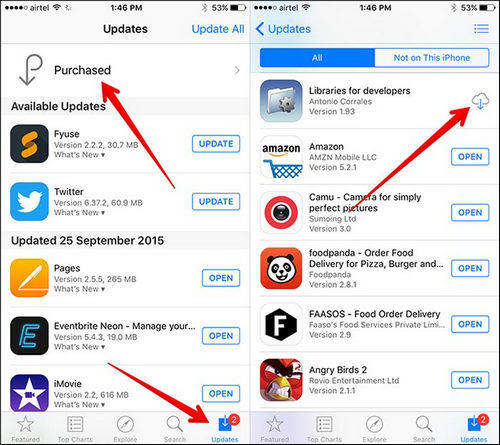
7. Aggiorna le app nella libreria di iTunes e sincronizza il tuo iPhone
Se vedi che Facebook, e-mail, Messenger e altre app sono bloccate durante l'installazione, puoi aggiornarle nella libreria iTunes seguendo i passaggi seguenti.
- Apri iTunes sul computer e vai alle app nella tua libreria.
- Assicurati di essere nuovamente nella vista "icone" e fai clic sul pulsante Aggiorna tutto.
- Dopo aver aggiornato tutte le app nella libreria iTunes, fai clic su Sincronizza per sincronizzare il tuo iPhone.
8. Cambia un'altra lingua sul tuo iPhone
Ecco un modo che ho visto su un forum che mi ha aiutatoalcuni proprietari di Apple si liberano delle app per iPhone in attesa di aggiornamento. Vai su Impostazioni> Generali> Lingua e regione> Lingua iPhone, selezionando un'altra lingua, che costringerà il riavvio di Spring Board.
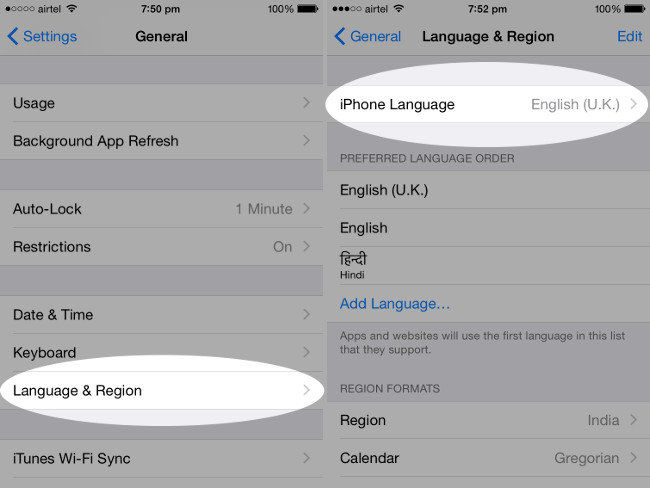
Una volta visualizzata di nuovo la schermata principale, è possibile toccare una delle app che non è stata ripristinata in precedenza. E queste app inizieranno a essere caricate e installate senza bisogno di toccarle singolarmente.
9. Dimettiti nel tuo App Store
Alcuni utenti Apple hanno riscontrato app in grigio enon possono essere eliminati dopo il ripristino da backup iTunes o iCloud. Alla fine hanno risolto il problema disconnettendosi dall'App Store e quindi accedendo nuovamente ad esso. Quando ti dimetti dall'App Store, le app in attesa verranno nuovamente scaricate.

10. Ripristina il tuo iPhone
Come è noto, il ripristino di iPhone può risolvere vari problemi bloccati, ma cancellerà tutti i dati sul tuo iPhone e diventerà irrecuperabile.
Ripristina iPhone: Impostazioni> Generali> Ripristina> Ripristina tutte le impostazioni.

Puoi provare in questo modo se non ti preoccupi della perdita di dati. Dopo il ripristino, dovresti correggere le app di black-out in attesa.
In questo articolo, ti abbiamo mostrato come risolvereApp per iPhone bloccate in modalità di attesa dopo il ripristino dal backup di iTunes o iCloud. Tenorshare ReiBoot è il metodo consigliato in quanto risolverà sicuramente il problema senza cancellare i dati. Se hai altri metodi, ti preghiamo di farcelo sapere lasciando un commento qui sotto.









